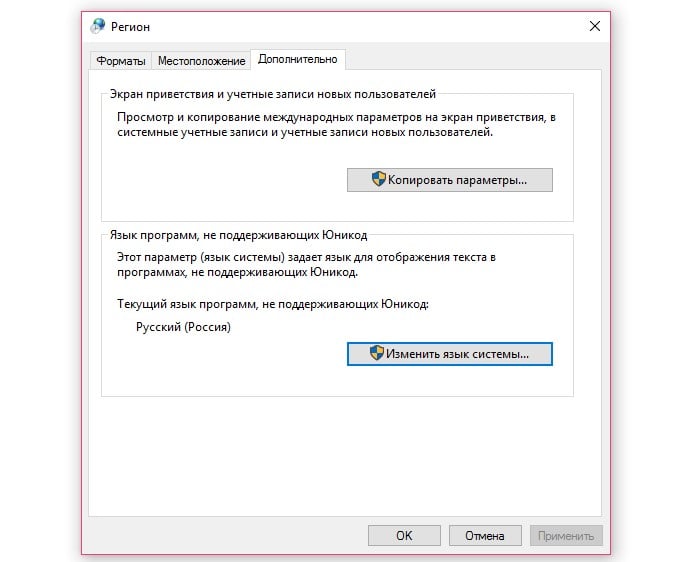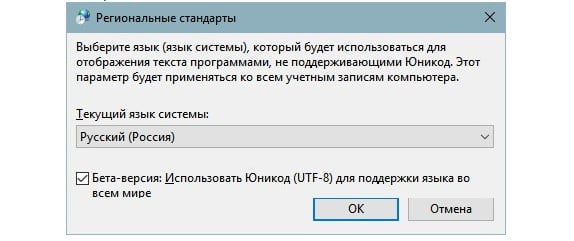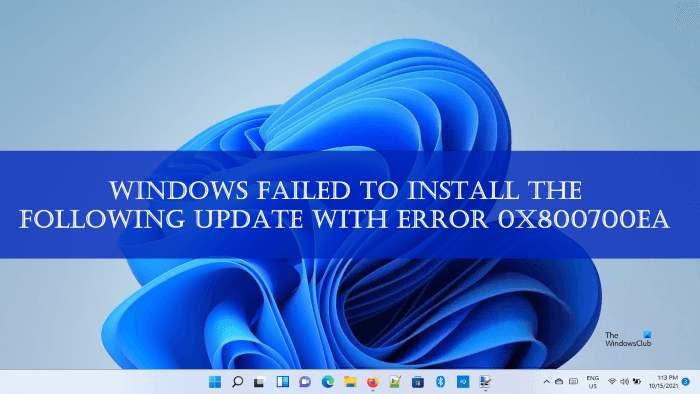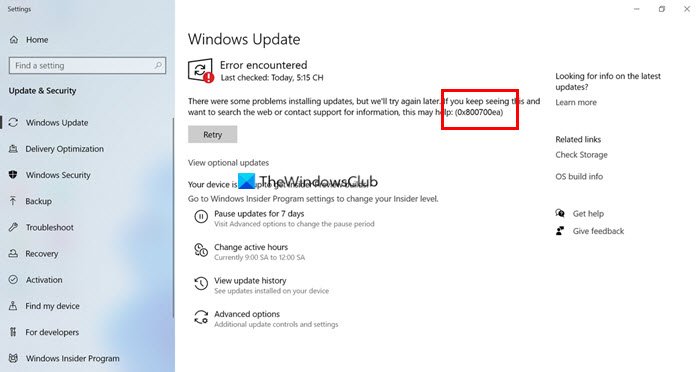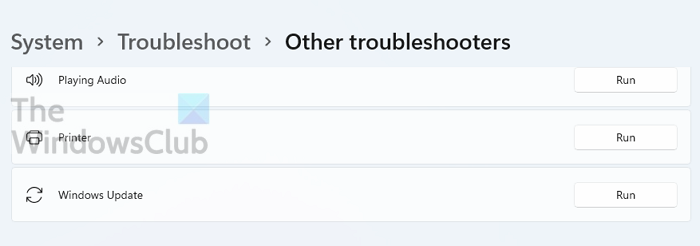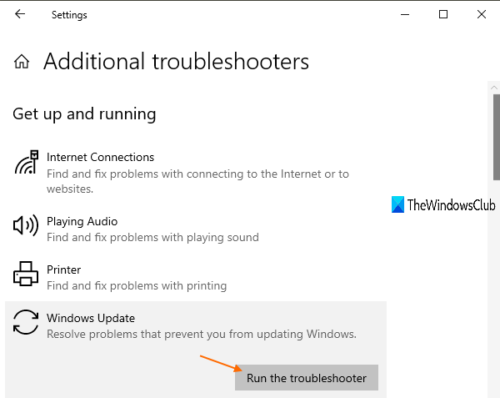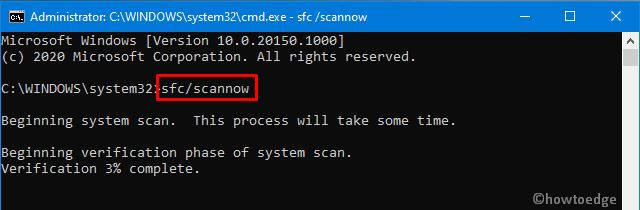Ошибка 0x800700EA может появляться в разных условиях: у кого-то – при копировании файлов (чаще всего), еще очень часто – при загрузке видео. В отдельных случаях появляется при воспроизведении кино через приложение «Фильмы и ТВ». Люди пишут, что у них наблюдаются проблемы преимущественно при работе с файлами, которые носят название на русском языке или они находятся в папках с русским именем. Известно, что сбой может появиться и при копировании или изменении данных на других языках: китайском, арабском и т. п. Уже сам этот факт наталкивает на мысль, что проблема кроется в языковых настройках.
Ошибка 0x800700EA: Доступны дополнительные данные
В чем причина?
Windows некорректно работает с языками, отличающимися от английского. Проблемы появляются далеко не всегда, но могут всплывать неожиданным образом. Речь идет об одной из таких ошибок. Она может появляться как в морально устаревшей Windows 7, так и новенькой Windows 11. Обычно дело в том, что система пытается использовать Юникод для всего, а он некорректно срабатывает.
Как исправить ошибку 0x800700ea?
Самый простой выход из ситуации – переименовать файл и папки, в которых он хранится. В их названии не должны быть русских и других символов, отличающихся от английского. Хотя это и нельзя назвать решение. Полноценное исправление требует внесение всего одного изменения в настройках.
Инструкция по решению ошибки 0x800700ea:
- Открываем «Панель управления» из меню Пуск, которое открывается после нажатия Win + X.
- Жмем на пункт «Региональные стандарты».
- Переходим во вкладку «Дополнительно».
- Кликаем по кнопке «Изменить язык системы».
- Снимаем флаг в блоке «Бета версия: Использовать Юникод (UTF-8) для поддержки языка во всем мире».
- Применяем изменение и перезагружаем компьютер.
К сожалению, не во всех версиях Windows может присутствовать эта галочка.
Совет! Еще одно потенциально рабочее исправление (есть люди, которым оно помогло) заключается тоже в переименовании папок. Только суть в том, чтобы сократить количество символов в названии. Слишком большие имена файлов и папок нередко приводят к проблемам.
Это реально рабочее исправление в борьбе с «Ошибка подписания 0x800700ea: Имеются дополнительные данные». Справедливости ради, нужно отметить, что оно работает у большинства, но не у всех. По этой причине мы просим указать в комментариях сработал ли метод или, возможно, вы знаете что-то еще о данной ошибке.
Download Windows Speedup Tool to fix errors and make PC run faster
In this post, we will talk about solutions to fix the Windows Update error 0x800700ea. According to the users, this error occurred on their system while installing the Cumulative Update. There could be many causes of this error, like missing or corrupted system files, corrupted Windows Update Components, etc.
Sometimes, antivirus software prevents Windows from installing updates. Hence, before you proceed, we suggest you disable your antivirus software temporarily and then update your system. Don’t forget to turn on antivirus protection again.
Windows updates also fail if you have low disk space on your system. To get Windows update installed successfully, you should have:
- Minimum 16 GB of free space if you have a 32 bit Windows OS.
- Minimum 20 GB of free space if you have a 64 bit Windows OS.
Therefore, we suggest you delete unnecessary files to free up some disk space.
The following fixes may help you get rid of this error. But before you proceed we recommend you create a System Restore point so that you can restore your system to the previous working condition if any error occurs.
- Run Windows Update Troubleshooter.
- Reset Windows Update Components.
- Run SFC Scan.
- Install Windows update manually from Microsoft Update Catalog.
Let’s see these troubleshooting methods in detail.
1] Run Windows Update Troubleshooter
Windows Update Troubleshooter is an automated troubleshooting tool from Microsoft that detects the Windows update problems and fixes them (if possible). Run this troubleshooter and see if it helps.
Windows 11 users have to follow the below steps to run Windows Update Troubleshooter:
- Right-click on the Start menu and select Settings.
- In the Settings app, select System on the left pane.
- Scroll down and click on the Troubleshoot tab on the right side.
- Now, click on the Other troubleshooters tab.
- Click on the Run button next to the Windows Update tab. Follow the on-screen instructions.
The following steps will help you run this troubleshooter on Windows 10:
- Launch Settings app by pressing Win + I keys.
- Go to “Update & Security > Troubleshoot.”
- Click on the Additional troubleshooters link on the right side.
- Now, click Windows Update and then click Run the troubleshooter.
- Click Next and follow the on-screen instructions.
After the troubleshooting gets completed, restart your computer and check if you can install the update.
2] Reset Windows Update Components
If the Windows update is failing to install due to the corruption in the Windows Update Components, resetting them may fix the issue.
After resetting the Windows Update Components, restart your computer and see if you are receiving the same error while updating your system.
3] Run SFC Scan
SFC (System File Checker) is a utility developed by Microsoft that scans your system for corrupted system files and repairs them. System file corruption is one of the reasons for Windows Update failure. Therefore, you should run an SFC scan and see if it helps.
4] Install Windows update manually from Microsoft Update Catalog
If none of the above methods fixed your issue, installing Windows updates manually from the Microsoft Update Catalog can help.
How do I fix Windows update not installing?
If Windows update is not installing on your system, you can try some general things:
- Temporarily disable Windows Defender or your third-party antivirus software.
- Free up some disk space on your hard drive.
- Unplug all the hardware devices connected to your computer except the keyboard and the mouse and check if you can install the Windows update.
How do I fix Windows update error 0x80080005?
You may receive the Windows update error 0x80080005 if your antivirus software or Firewall is blocking the update, Windows Update Components are not working properly, or your system files have been corrupted. Sometimes, only a restart fixes the issue. If it does not work, try to install the updates after disabling your antivirus software. The Windows Update error 0x80080005 is also associated with the security descriptors of BITS (Background Intelligent Transfer Service). Hence, resetting the Windows Update Components can also fix this issue.
We hope this article helped you fix the issue.
Nishant is an Engineering graduate. He has worked as an automation engineer in the automation industry, where his work included PLC and SCADA programming. Helping his friends and relatives fix their PC problems is his favorite pastime.
Сегодня в этом посте мы узнаем об ошибке обновления с кодом 0x800700ea, почему она возникает, когда возникает и какие варианты доступны для ее исправления в Windows 11/10. Эта проблема возникает либо из-за отсутствия системных файлов, образа Windows, либо просто из-за поврежденных компонентов обновления.
Устранение неполадок Центра обновления Windows, выполнение сканирования SFC или DISM и восстановление поврежденных компонентов обновления – вот несколько способов решения этой ошибки. Если ни один из них не работает, загрузите автономный пакет вручную и установите его на свой компьютер. Давайте погрузимся в решения –
Ошибка обновления 0x800700ea Solutions
Если вы не можете обновить свою систему из-за кода ошибки 0x800700ea, примените эти обходные пути и посмотрите, исправят ли какие-либо эту проблему –
1]Запустите средство устранения неполадок Центра обновления Windows.
Первое решение для исправления 0x800700ea – запустить средство устранения неполадок обновления. По сути, это встроенный в Windows инструмент, который при вызове выявляет возможные причины и устраняет их должным образом. Вот как вы можете запустить этот инструмент –
Windows 11:
- Нажмите Win + I, чтобы запустить приложение «Настройки».
- Введите «устранение неполадок» в поле поиска и нажмите Enter.
- Разверните раздел – «Параметры устранения неполадок» и нажмите «Другие средства устранения неполадок».
- В разделе «Наиболее частые» вы найдете кнопку «Выполнить» в Центре обновления Windows.
- Нажмите «Выполнить», и сразу после этого начнется устранение неполадок.
- Следуйте инструкциям на экране, чтобы выполнить оставшиеся шаги.
Windows 10:
- Прежде всего, перейдите по пути ниже –
Настройки (Win + I)> Обновление и безопасность> Устранение неполадок
- Перейдите на правую панель и нажмите – Дополнительные средства устранения неполадок.
- Затем щелкните обновление Windows, чтобы развернуть его, и нажмите Запустите средство устранения неполадок.
- Когда откроется окно устранения неполадок, нажмите «Далее» и следуйте инструкциям на экране.
Одного этого инструмента достаточно, чтобы найти и исправить любые проблемы, связанные с обновлениями на ПК с Windows 11 или 10. Однако, если 0x800700ea все еще существует, попробуйте следующий набор решений, обсуждаемых ниже –
2]Запустите сканирование SFC или DISM
Хотя средство устранения неполадок может исправить проблемы, связанные со сторонними приложениями или некоторыми другими службами, оно просто не может восстановить файлы, которые пропали или были повреждены на вашем устройстве. Для этого вы можете воспользоваться помощью встроенных инструментов, таких как – SFC или DISM.
Вот как вы можете запустить сканирование SFC на своем ПК:
- Откройте командную строку от имени администратора.
- Когда он запустится, введите «sfc / scannow«И нажмите Enter.
- Дайте этому коду поработать 15-20 минут.
- Если это займет больше времени, указанного выше, позвольте ему продолжить.
- Как только он достигнет отметки 100%, закройте CMD и перезагрузите компьютер.
Проверьте, можете ли вы теперь выполнить обновление до Build OS, до которой хотите. DISM, с другой стороны, представляет собой инструмент исправления системного образа, который запускается для поиска и устранения любых проблем внутри образа Windows. Вот как вы можете использовать этот инструмент –
- Повторно откройте командную строку (как описано выше) с правами администратора.
- Когда он запустится, введите следующее и нажмите Enter.
DISM / Онлайн / Очистка-Образ / RestoreHealth
- Эта команда также занимает 15-20 минут, чтобы найти и исправить любую проблему с образом системы.
3]Сбросить компоненты Центра обновления Windows
Теперь, когда вы исправили образ Windows и файлы ядра системы, проверьте, можете ли вы установить ожидающие обновления на свое устройство. Если он по-прежнему не работает, возможно, компоненты повреждены. Чтобы решить эту проблему, необходимо остановить и перезапустить все службы вместе с очисткой папок кеша. Вот как вы можете сбросить компоненты обновления –
- Нажмите Win + X и выберите Терминал Windows (администратор).
- По умолчанию это откроется в PowerShell.
- Используйте клавишу со стрелкой вниз и выберите Командная строка.
- Когда CMD откроется с правами администратора, запустите следующие коды один за другим –
net stop wuauserv net stop cryptSvc чистые стоповые биты net stop msiserver
- Переименуйте папку SoftwareDistribution и Catroot2, запустив приведенные ниже коды –
ren C: Windows SoftwareDistribution SoftwareDistribution.old ren C: Windows System32 catroot2 Catroot2.old
- Перезапустите все службы, связанные с обновлением, которые вы недавно остановили, например BITS, Cryptographic, MSI Installer и службы Windows Update.
net start wuauserv net start cryptSvc чистые стартовые биты net start msiserver
- Введите Exit и нажмите Enter, чтобы закрыть работающую консоль Windows.
- В следующий раз перезагрузите компьютер, и когда это произойдет, проверьте, можете ли вы теперь обновить операционную систему.
4]Вручную загрузите и установите автономные пакеты.
Я надеюсь, что код ошибки обновления 0x800700ea должен быть решен к настоящему времени. В противном случае вы можете загрузить автономный пакет и вручную установить его на свой компьютер. Для этого вам необходимо знать номер «KB», который не удается установить. Узнав номер накопительного обновления, узнайте, как вручную загрузить / установить последние исправления на свой компьютер.
This post will provide details about the update error 0x800700ea, why it occurs, when it arises, and how it can be fixed on Windows 11/10. A corrupted update component, missing system files, or corrupted Windows Image can all cause this problem. Let’s take a closer look at how to fix it.
What Causes Windows Update Error 0x800700ea?
It is sometimes challenging for Windows to install updates because of security software. For this reason, we suggest temporarily disabling your antivirus software and then updating your system. After you fix the problem, reactivate your antivirus software.
You may also experience problems updating Windows due to a lack of disk space. If you want the Windows Update to install successfully, you need the following:
- If you have a 32-bit Windows OS, you should have at least 16 GB of free space.
- In the case of 64-bit Windows, at least 20 GB of free space is required.
In order to make room on your hard drive, you should remove redundant files.
Update Error 0x800700ea Solutions
If you are not able to upgrade your system because of an error code 0x800700ea, apply these workarounds, and see if any fixes this issue –
1] Run Windows Update Troubleshooter
The first solution to fix 0x800700ea is by running the update troubleshooter. This is basically an in-built tool on Windows that upon call looks for possible causes and addresses them properly. Here’s how you may run this tool –
Windows 11:
- Press Win + I to launch the Settings app.
- Type “troubleshoot” in the search box, and press Enter.
- Expand the section – “Troubleshoot settings” and click Other troubleshooters.
- Under the “Most frequent” section, you will find a “Run” button on Windows update.
- Hit Run and the troubleshooting begins immediately afterward.
- Follow the on-screen instructions to complete the remaining steps.
Windows 10:
- First of all, navigate to the path below –
Settings (Win + I) > Update & Security > Troubleshoot.
- Go to the right pane, and click – Additional troubleshooters.
- Subsequently, click over Windows update to expand it, and hit Run the troubleshooter.
- When the troubleshooting window opens up, hit Next, and follow the on-screen instructions.
This tool alone is enough to find and fix any update-related issues on Windows 11 or 10 PC. However, if the 0x800700ea is still there, attempt the next set of solutions discussed below –
2] Run SFC or DISM scans
Though the troubleshooter can fix issues related to third-party apps or some other services, it simply can’t repair the files that went missing or are damaged on your device. To do so, you may take the help of in-built tools like – SFC or DISM.
Here’s how you may initiate an SFC scan on your PC –
- Open Command Prompt as an administrator.
- When it launches, type sfc /scannow, and press Enter.
- Let this code run for 15-20 minutes.
- In case it is taking more than the above-said timings, let it continue.
- Once it reaches the 100% mark, close CMD, and restart your PC.
Check if you can now upgrade to the Build OS to which you are willing to. DISM, on the other hand, is a system image correction tool that runs to find and repair any issues inside the Windows image. Here’s how you may use this tool –
- Re-open Command Prompt (as discussed above) having administrative privileges.
- When it does start, type the following, and press Enter.
DISM /Online /Cleanup-Image /RestoreHealth
- This command also takes 15-20 minutes to find and fix any issue with the system image.
3] Reset Windows Update Components
Now that you have corrected the Windows Image and system core files, check if you can install pending updates on your device. In case it is still not working, the components must have become corrupted. To resolve it then, one should stop and restart all services along with purging the cache folders. Here’s how you may reset update components –
- Press Win + X, and choose Windows Terminal (Admin).
- By default, this will open into PowerShell.
- Use the down arrow key and select Command Prompt.
- When CMD opens up having administrator rights, run the below codes one by one –
net stop wuauserv net stop cryptSvc net stop bits net stop msiserver
- Rename the SoftwareDistribution and Catroot2 folder by running the codes below –
ren C:\Windows\SoftwareDistribution SoftwareDistribution.old ren C:\Windows\System32\catroot2 Catroot2.old
- Restart all update-related services that you had stopped recently i.e. BITS, Cryptographic, MSI Installer, and the Windows Update Services.
net start wuauserv net start cryptSvc net start bits net start msiserver
- Type Exit and press Enter to close the running Windows console.
- Restart your PC next and when it does, check if you can now update your operating system.
4] Manually download and install Standalone packages
I hope the update error code 0x800700ea must have been resolved by now. If not, you may download the standalone package, and install it manually on your computer. For this, you need to know the “KB” number which is failing to install. Once you know the cumulative update number, learn how to manually download/install the latest patches on your computer.
How to fix Windows update not installing?
There are some general things you can try if the Windows update does not work on your system:
- Turn off Windows Defender or third-party antivirus applications temporarily.
- Delete files that are no longer needed to free up space on your hard drive.
- Disconnect all hardware except the keyboard and mouse from your computer and try updating Windows.
Read Next: How to Fix Update Error Code 0x80070437 on Windows 11/10
К сожалению, многие пользователи Windows сталкивались с проблемой, когда компьютер отказывается устанавливать обновления системы с ошибкой 0x800700ea. Эта неприятность может вызываться различными причинами, например, повреждением важных файлов операционной системы, проблемами с драйверами или неподходящим оборудованием. Как бы то ни было, дело в любом случае не обходится без малого — исправление ошибки 0x800700ea требует от пользователя описанных ниже мероприятий.
Быстрое и правильное решение проблемы позволит защитить свою систему от возможных ошибок и насильственных взломов. В этой статье мы расскажем, как устранить ошибку 0x800700ea при установке обновлений Windows и какие способы применить, чтобы эта проблема больше не возникла. Наши советы помогут вам в любых сложных ситуациях, связанных с обновлениями компьютера, и помогут защитить вашу систему от неприятных последствий.
Содержание
- Как исправить ошибку установки обновления Windows с кодом 0x800700ea
- 1. Освободите место на жестком диске
- 2. Проверьте наличие ошибок на жестком диске
- 3. Обновите драйверы устройств
- 4. Отключите антивирусное программное обеспечение
- 5. Переустановите Windows Update
- Проблема с установкой обновлений Windows
- Что такое код ошибки 0x800700ea
- Как исправить ошибку установки обновления с кодом 0x800700ea
- Шаг 1: Проверьте наличие свободного места на диске
- Шаг 2: Выполните проверку на наличие ошибок системы
- Шаг 3: Используйте инструменты для исправления ошибок в системе
- Проверка системных файлов и устранение ошибки 0x800700ea
- Проверка системных файлов
- Устранение ошибки 0x800700ea
- Заключение
- Вопрос-ответ
- Какой антивирусный софт может привести к ошибке 0x800700ea?
Как исправить ошибку установки обновления Windows с кодом 0x800700ea
1. Освободите место на жестком диске
Самая распространенная причина ошибки установки обновления Windows с кодом 0x800700ea — нехватка места на жестком диске. Попробуйте удалить ненужные файлы, перенести данные на внешний жесткий диск или использовать специальные приложения для очистки системы.
2. Проверьте наличие ошибок на жестком диске
Если на жестком диске находятся сектора с поврежденными данными, то установка обновлений может прерваться, выдавая ошибку 0x800700ea. Чтобы определить наличие таких ошибок, необходимо запустить инструменты проверки диска. Перейдите в раздел «Мой компьютер», кликните правой кнопкой на диск, выберите «Свойства», затем «Утилиты» и «Проверка».
3. Обновите драйверы устройств
Поврежденные или устаревшие драйвера устройств также могут предотвратить установку обновлений Windows, вызывая ошибку 0x800700ea. Чтобы обновить драйверы, щелкните правой кнопкой на «Мой компьютер», выберите «Управление», затем «Устройства и принтеры» и «Свойства». Найдите нужное устройство, кликните по нему правой кнопкой мыши и выберите «Обновить драйвер».
4. Отключите антивирусное программное обеспечение
Возможно, ваше антивирусное программное обеспечение блокирует установку обновлений Windows, вызывая ошибку 0x800700ea. Попробуйте временно отключить антивирусное ПО и повторить попытку установки.
5. Переустановите Windows Update
В случае, если все вышеперечисленные методы не сработали, можно попробовать переустановить службу обновлений Windows. Для этого запустите командную строку от имени администратора и введите следующие команды: net stop wuauserv, net stop cryptSvc, net stop bits и net stop msiserver. После этого переименуйте папки C:\Windows\SoftwareDistribution и C:\Windows\System32\catroot2, а затем повторно запустите командную строку и введите команды: net start wuauserv, net start cryptSvc, net start bits и net start msiserver.
Проблема с установкой обновлений Windows
Одной из наиболее распространенных проблем, с которой пользователи сталкиваются при установке обновлений Windows, является ошибка 0x800700ea. Эта ошибка может возникать по многим причинам, например, из-за повреждения файлов системы, неполадок с антивирусом, отсутствия доступа к серверу обновлений и т.д.
К сожалению, в этом случае стандартные методы устранения проблем с обновлением не всегда помогают. Пользователям приходится искать альтернативные решения, такие как использование специализированных программ или переустановка операционной системы.
Чтобы избежать проблем с установкой обновлений Windows в будущем, рекомендуется следить за состоянием системы и ее обновлениями. Регулярно проверять наличие обновлений и устанавливать их, а также следить за работой антивируса и периодически сканировать компьютер на наличие вирусов и вредоносных программ.
Что такое код ошибки 0x800700ea
Код ошибки 0x800700ea является одной из наиболее распространенных проблем, которые пользователи Windows могут столкнуться при попытке установить обновления. Эта ошибка может возникнуть при попытке установки любого обновления, и иногда может быть сопровождена сообщением об ошибке «Ошибочные данные — Циклическая проверка хеш-суммы».
Код ошибки 0x800700ea указывает на проблемы с жестким диском или другими компонентами вашего компьютера. Это может быть вызвано критической ошибкой файловой системы, дефектами жесткого диска, а также ошибками транспортировки обновлений из Интернета.
Пользователи могут исправить эту ошибку путем проверки жесткого диска на наличие ошибок, запуска диагностики жесткого диска и обновления драйверов и программного обеспечения своего компьютера. В некоторых случаях может потребоваться полное переустановление операционной системы.
Как исправить ошибку установки обновления с кодом 0x800700ea
При установке обновления в Windows может возникнуть ошибка с кодом 0x800700ea. Эта ошибка может быть связана с неправильными настройками системы, отсутствием свободного места на диске или сбоями в программном обеспечении. Но не стоит отчаиваться, в этом материале мы расскажем, как исправить ошибку установки обновления с кодом 0x800700ea и успешно установить нужное обновление.
Шаг 1: Проверьте наличие свободного места на диске
Перед установкой обновлений Windows рекомендуется проверить наличие свободного места на диске. Для этого можно открыть проводник, выбрать диск, на котором планируется установка обновления, и нажать правой кнопкой мыши для вызова контекстного меню. В контекстном меню выберите «Свойства» и просмотрите информацию о свободном месте на диске.
Шаг 2: Выполните проверку на наличие ошибок системы
Для проверки на наличие ошибок в системе необходимо открыть «Панель управления», выбрать «Администрирование», затем «Службы». В списке служб найдите «Windows Update», щелкните на нём правой кнопкой мыши и выберите «Остановить». Далее откройте проводник, перейдите в директорию «C:\Windows\SoftwareDistribution» и удалите все файлы внутри нее. Затем вернитесь в окно служб, нажмите правой кнопкой мыши на «Windows Update» и выберите «Запустить».
Шаг 3: Используйте инструменты для исправления ошибок в системе
Windows 10 предоставляет инструменты для поиска и исправления ошибок, связанных с обновлениями. Для этого откройте «Панель управления», выберите «Обновление и безопасность», затем «Отладка». В разделе «Общие» выберите «Запустить отладку» и дождитесь, пока инструменты выполнят проверку на наличие ошибок. После завершения проверки следуйте инструкциям для исправления найденных ошибок.
Если вы используете Windows 7 или более раннюю версию ОС, то можете воспользоваться службой поддержки Microsoft, которая поможет найти и устранить возникшую ошибку.
Проверка системных файлов и устранение ошибки 0x800700ea
Проверка системных файлов
Для начала, стоит попробовать провести проверку системных файлов. Для этого нужно открыть командную строку с правами администратора и ввести команду sfc /scannow. Эта процедура проверит все файлы системы и исправит некоторые ошибки, в том числе 0x800700ea.
Устранение ошибки 0x800700ea
Если проведение проверки системных файлов не помогло решить проблему, можно попробовать выполнить следующие действия:
- Очистить папку Temp.
- Отключить антивирусное программное обеспечение на время установки обновления.
- Попробовать установить обновление в безопасном режиме.
Если все эти действия не помогли, возможно, проблема кроется в неправильном нахождении файлов на жестком диске. В таком случае, нужно провести дополнительную диагностику и решить проблему вручную.
Заключение
Различные ошибки при установке обновлений могут произойти по разным причинам. Проверка системных файлов и несколько простых действий могут помочь решить проблему с ошибкой 0x800700ea. Если же все меры не помогли, следует обратиться за помощью к специалистам.
Вопрос-ответ
Какой антивирусный софт может привести к ошибке 0x800700ea?
Практически любое антивирусное ПО может привести к ошибке 0x800700ea при установке обновления на Windows. Это происходит из-за того, что антивирусы обычно заблокированы действиями, связанными с обновлениями операционной системы, чтобы защитить компьютер от вредоносных программ. Рекомендуется временно отключить антивирусное ПО и брандмауэр перед установкой обновления.